你正在做個跨國網站或服務,但你不確定是否被中國防火牆封鎖,此時,以下工具就會變得很好用,即時從中國境內節點測試,這是我的筆記,試過覺得好用的與大家分享,完全免費、免加入會員、快速,每個站可能都會有不同的涵蓋位置,可以交叉使用,我專找不用會員就可以測試的網路工具,可以多測幾個站,
以下網路工具特色:
EXPERTE.com
China Firewall Test
[……]
你正在做個跨國網站或服務,但你不確定是否被中國防火牆封鎖,此時,以下工具就會變得很好用,即時從中國境內節點測試,這是我的筆記,試過覺得好用的與大家分享,完全免費、免加入會員、快速,每個站可能都會有不同的涵蓋位置,可以交叉使用,我專找不用會員就可以測試的網路工具,可以多測幾個站,
[……]
2023/05/02 文章更新,今天忽然發現這功能回來了,回頭翻 Windows 更新記錄,可能是在 Windows 11, version 22H2 這個更新中偷偷加回來了,似乎也沒刻意宣傳這愚蠢刪除又改回來的功能,如果你也正在尋找這問題的解決方案,更新到最新版本的 Win11 試試,就不必使用第三方方法了
Windows 大概腦袋燒壞了吧,升級到 Win11 發現無法拖曳檔案到工作列程式開啟,這太概是很多人每天會做很多次的動作,沒人明白為何要移除這個功能,甚至很因為無這功能而後悔升級 Win11,因為移除了一個從學電腦開始從小用到老的功能,引發除了我以外的大量使用者不滿,有傳聞微軟將於2022會把此功能加回來,但仍無具體時間表,也有可能會永遠取消這功能。
為維持以往的生產力,一名開發者暱稱為:Dr. Mona Lisa(蒙娜麗莎博士),發表這款程式名為“Windows 11 Drag & Drop to the Taskbar (Fix)”,於 GitHub 開源,供使用者免費下載使用,透過第三方程式來解決這愚蠢的問題。另外這程式是開源公開於 GitHub 上,所以程式會公開接受大家檢視,相對安全
於下方網址找到該程式的最新版本下載二進位版本下載到桌面
https://github.com/HerMajestyDrMona/Windows11DragAndDropToTaskbarFix/releases/
打開程式
程式會開啟於常駐程式中
到這邊就已經完成安裝囉,接下來,拖曳一個檔案試試看吧
Refrence:
https://life.aceidlo.net/fix-windows-11-drag-to-taskbar/
https://www.796t.com/article.php?id=450189
[……]
作者:丫丫爸爸學電腦
原文:https://kknews.cc/zh-tw/news/mkgrkz2.html
瀏覽器另存圖片的時候,發現保存的圖片格式是「.jfif」,而不是常見的.jpg或.png格式,以這種格式保存下來的圖片大部分軟體都不認識。那麼「.jfif」是什麼格式呢?丫丫爸爸今天就給大家分享下在「Win10」系統中如何把默認的圖片保存格式由「jfif」格式轉化為「jpg」格式。
今天丫丫爸爸要說的就是保存網頁圖片的問題,大家有沒有發現,當你在Win10系統下瀏覽網頁,並在網絡上下載的圖片時,默認格式是「jfif」?
結果圖片保存完都成為下面的樣子了:
會發現好多軟體都不支持這種圖片格式。
首先按鍵盤的「Win鍵+R鍵」,彈出「運行」對話框,輸入「regedit」,然後點回車進入註冊表編輯器。
然後,按照下面的路徑一步步進入相應的項目,也可以直接把下面的路徑粘貼到地址欄里:
HKEY_CLASSES_ROOT\MIME\Database\Content Type\image/jpeg
再然後,右面的列表框中有個「Extension」選項,雙擊這一行點開,在「編輯字符串」對話框中,把「jfif」改為「jpg」,最後點確定就可以了。
[……]
雖然 Google 是大神,但難免也會掛、Google 服務包羅萬象,不管是生活或商務多多少少都會使用到 Google 提供的服務,常見的大概就是 Gmail、Google雲端硬碟、Google Map、Google 相簿或是YouTube, 如果當機起來還真的會造成許多不便,甚至哀號遍野
在寫這篇的同時,就是Google掛掉了,不管是Gmail、Youbube、Chrome、雲端硬碟通通都掛掉了,等待修復的時間有點閒來寫這篇吧。
除了跟地震一樣,上 Facebook 上看有沒有慘叫聲以外,Google 官方有提供一個所有產品目前服務狀態查詢的網頁,清楚標記各種產品目前是正常運行還是掛掉了,用燈號來表示目前的服務狀態、故障持續的時間,如此一來,如果您是基於 Google 提供延伸的服務,這樣才有辦法貼給客戶看,客戶才不會煩你煩到你掛掉
今天還蠻慘的耶,幾乎所有服務都掛掉了,也讓我有閒功夫在這邊打這篇文章,Google 實在是大到不能停,它當機真的算是天災了
[……]
截圖工具不必多,好用的一個就夠,截圖是一個每天都在使用的簡單功能,但這截圖比較特別,可以把螢幕錄影轉成Gif截圖,非常的好用,省去螢幕錄影再用影片編輯軟體轉成Gif,ScreenToGif 這軟體一次搞定,非常輕量,設計得非常直覺,而且是免費的
另外官方也貼心的製作安裝版本及免安裝版本,可由自己的喜好安裝,我就篇好免安裝版本,下載完打開應用程式,非常簡潔,而且有繁體中文呢,真的要給貢獻者拍拍手。
選擇「螢幕錄影」
將 ScreenToGif 的框框移到要錄製成Gif的位置,當然您可以先調整相關設定,比如說穎格速率,尺寸…等等,調整完畢後按下「錄影」鈕,最後按下「停止」鈕。
截取完成後,會出現結果的視窗,按下「另存新案」選擇 Gif 儲存位置後載按下「儲存」紐,就完成了,截取完成的圖片會像下面DEMO這樣,當然圖片品質、速率、影片這些都可以透過設定去調整喔
[……]
我們通常聽到的螢幕尺寸 40吋、50吋、100吋 指是螢幕對角線長度,而不是螢幕寬度或高度尺寸,但螢幕會有不同比例,我們常聽到的可能是4:3、16:9、16:10…等,隨比例的不同,相同螢幕尺寸匯換算出不同的螢幕寬度及高度,以下寬度
以下是一個小工具,只要輸入對角見尺寸,就可以換算出 6 種不同尺寸,非常方便
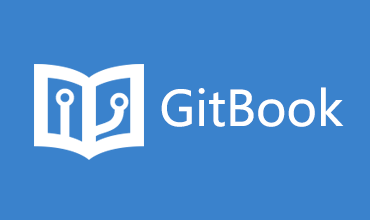
簡單說是一個電子書的寫作平台,也可以拿來當線上筆記,隨時更新,分門別類,從讀大學的時候就希望能夠有在雲端的筆記了,手寫筆記通常都是寫心安的,從來都沒再看過
這是一個偉大的平台,大家在上面寫書,分享自己的知識,成為一個非常龐大的知識庫
這是我覺得寫得很簡單易懂,是一本用GitBook 寫的 GitBook 入門教學
https://www.gitbook.com/book/lg8294/gitbook-use/details[……]
在辦公室裡,常常都有人會寄PDF文件來,PDF又不能編輯很麻煩,要印出來用寫的,再掃描成電子檔,多麼笨的作法阿,當然也有PDF轉Word的軟體,不過還要下載下來,又要安裝麻煩死了,只是要轉一兩個PDF檔案,還要裝冬裝西,還不知道會不會中毒,中毒了IT又要靠邀了。
跟大家推薦一個非常好用的辦公室工具

Smallpdf PDF轉Word網路服務,它的優點:
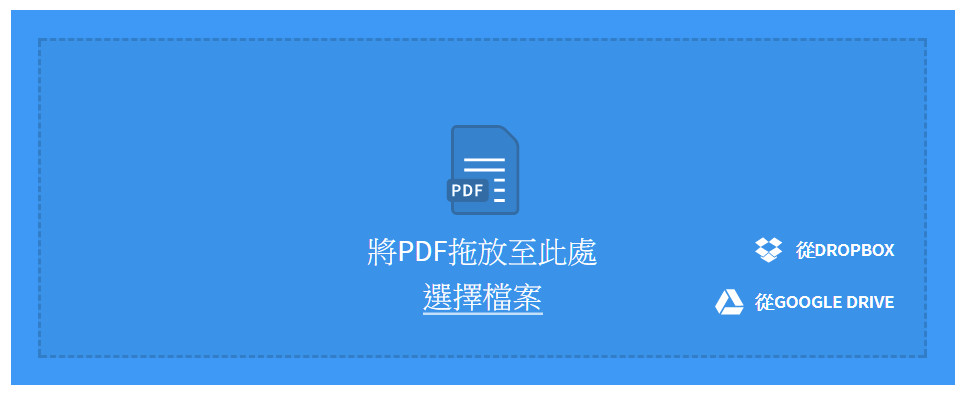
拖曳桌面PDF檔案至瀏覽器
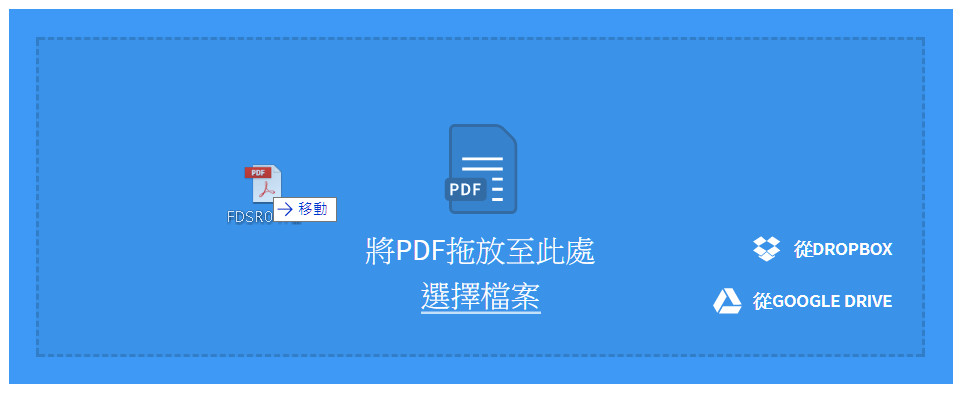
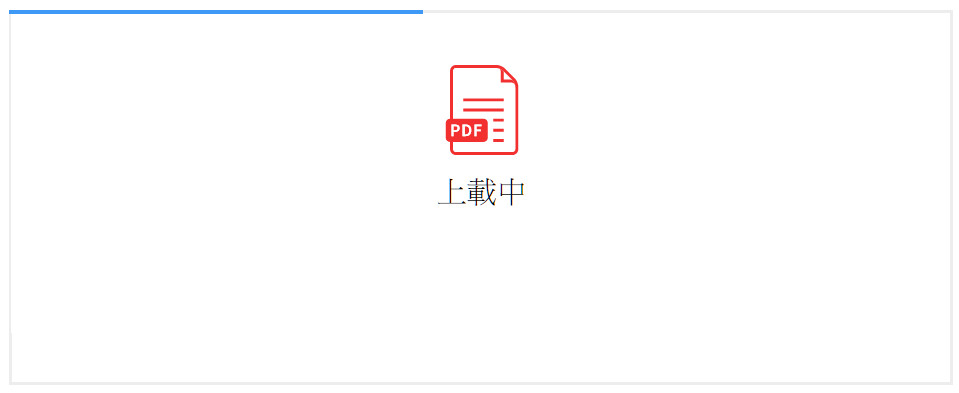
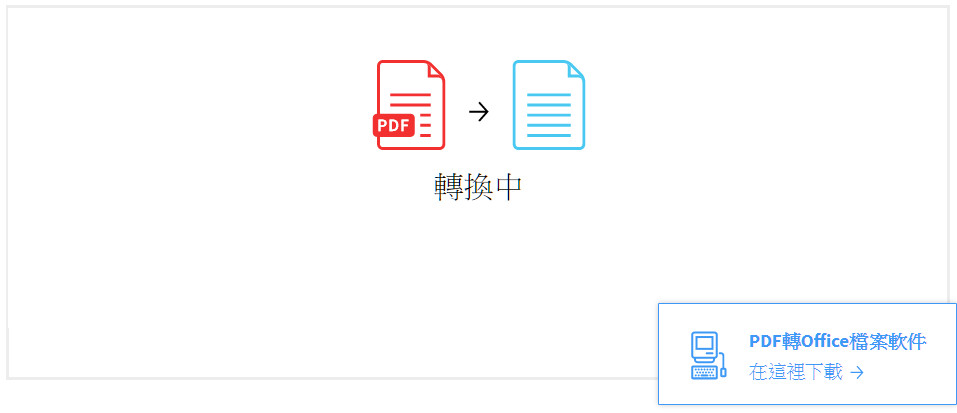
可以直接線上下載、也可以回存Dropbox或Google Drive
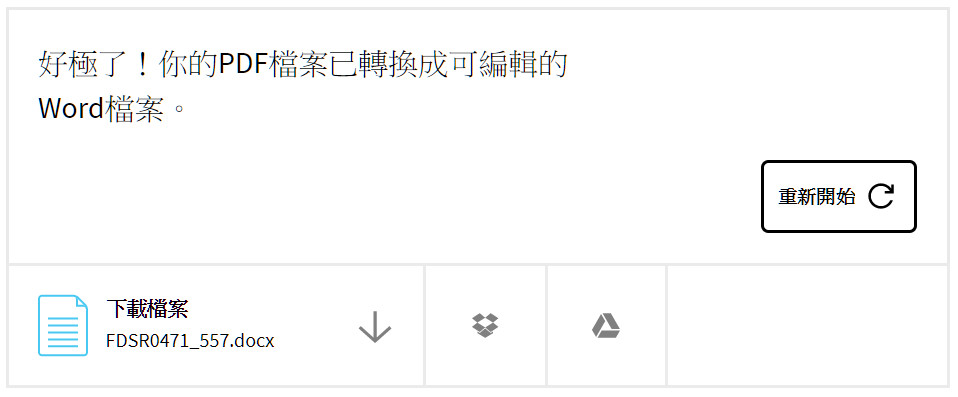
免費版本,每小時可轉換2次,
超過的話,再等十幾分鐘就可以轉了
真是佛心來著
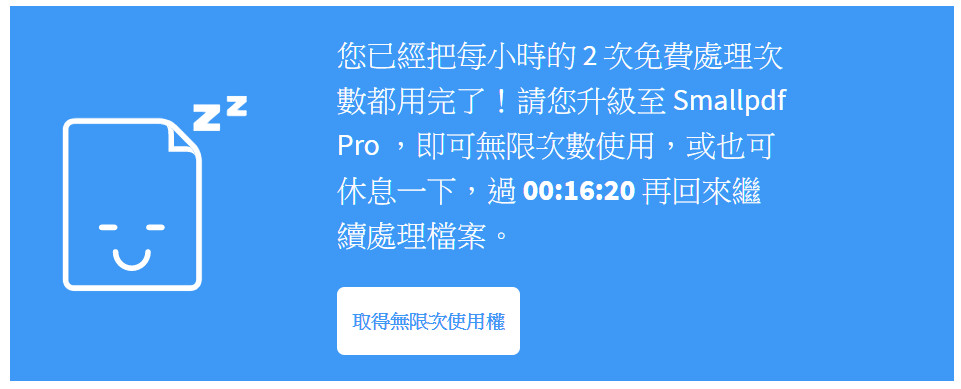
[……]
這大概是我用過最快最好用的影片下載器吧,非常推薦,簡單、直覺,直接就可以在網頁上把影片的音樂轉成MP3,如果你有習慣將喜歡的音樂或影片建立成撥放清單的話,也可以直接輸入播放清單的網址,它可以直接抓回整個播放清單所有的影片,可以直接在網路上點選批次下載,就不用一個網址一個網址打到手痠。
另外,的是這個下載器有提供兩種下載方式,一個是在他官網上輸入網址,另一個是直接在YouTube官網,你整個可以忘了這網站的連結,非常簡單
看到這畫面應該不用多說什麼,一看就知道怎麼用了吧
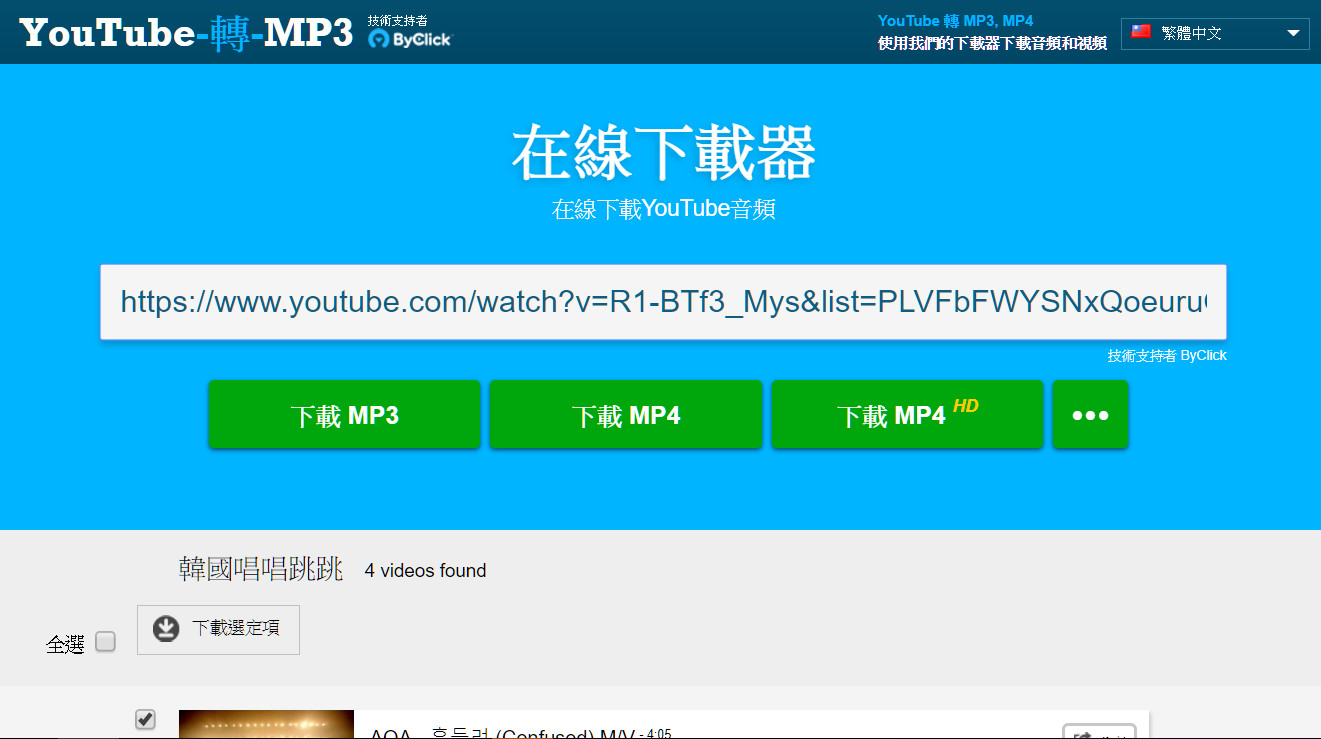
[……]